Hogyan találjuk meg a jellemzői a PC vagy laptop
Miért is? Leggyakrabban jellemzőinek ismerete a laptop vagy a PC szükséges:
Hogyan találom meg a számítógép vagy laptop lehetőségek a Windows 7?
Tekintse meg a tulajdonságait a számítógép lehet anélkül, hogy speciális programok és segédprogramok. Az előny maga a Windows, hogy csinál egy csomó egyszerű eszközökkel. Kezdjük velük.
A következő módszereket látható példa a Windows 7. De akkor is használhatja őket windose 8. és 10..
System Information
Tehát, hogy megtanulják a jellemzői a számítógép Windows 7:
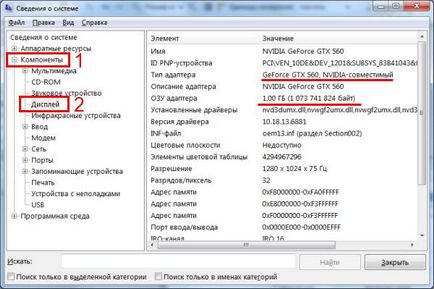
Mint látható, a fő jellemzői vannak felsorolva a két fül. Ha szüksége van más lehetőség, keresse meg őket a többi rész.
vezérlőpult
A második módszer is nagyon egyszerű. Látni, hogy a jellemzőit a számítógépet Windows 7, menj a Start - Vezérlőpult - Rendszer (vagy kattintson RMB a címkén a „Sajátgép”, és menj a „Properties”).
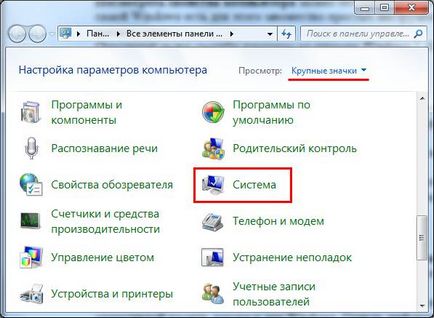
Egy új ablak, ahol a processzor, RAM mennyisége telepítve, a Windows-verzió és a típus is szerepel. Ugyanakkor az adatok ismét teljes.

Eszközkezelő
Egy másik módja, hogy hogyan látja a tulajdonságokat a számítógép Windows 7 - Az Eszközkezelő. A megnyitásához kattintson a Start - Vezérlőpult - Eszközkezelő.
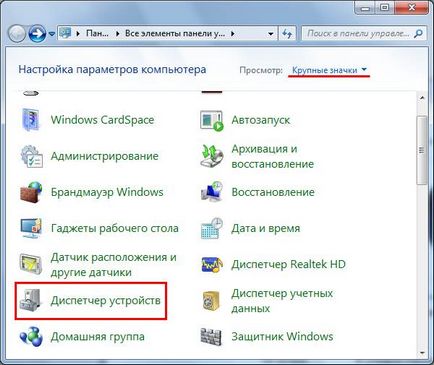
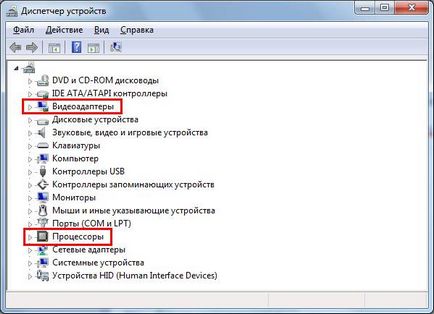
DirectX diagnosztikai eszköz
És az utolsó módja, hogy a tulajdonságok vagy notebook beépített Windows-eszközök:
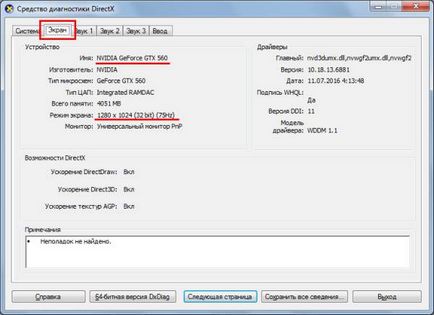
Mindezek a módszerek közös hátránya - mutatnak túl kevés információt a számítógépen. Plusz opciók vannak szétszórva különböző fülek (meg kell keresni őket).
Ezért az alábbiakban megadott 3 hasznos eszközöket, amelyek segítségével látja a jellemzői a számítógépes rendszer vagy laptop.
Csak vegye figyelembe, hogy ezek a közművek működik minden operációs rendszer - Windows 7, 8, 10, és még XP. Ezen túlmenően, nem számít, milyen a laptop márka: Asus, Acer, a Samsung, a Dell, a HP Pavilion, Lenovo, stb Röviden, ezek a programok egyetemes. Ezért nyugodtan használja őket bármilyen PC vagy laptop.
Piliform Speccy
- ingyenes (van hordozható verzió);
- Támogatja a különböző PC-k, laptopok és netbookok;
- teljesen oroszul.
És ami a legfontosabb - ez segédprogram megjeleníti az összes műszaki jellemzőit a PC:
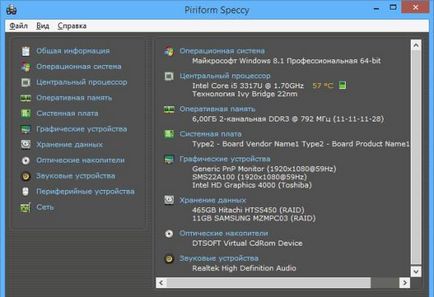
És mindezt egyetlen lapra. És ha szükséges, akkor minél több információt az alkatrészek, nyissa meg a kívánt részt a bal oldali menüben.
AIDA64 Extreme
Egy másik nagy program, amely lehetővé teszi, hogy a jellemzői a laptop vagy a számítógép. Ő fizetett, de van egy 30 napos próba (a legtöbb esetben ez a kifejezés is elég). Plusz vannak hordozható verzió (nincs szükség telepítésre).

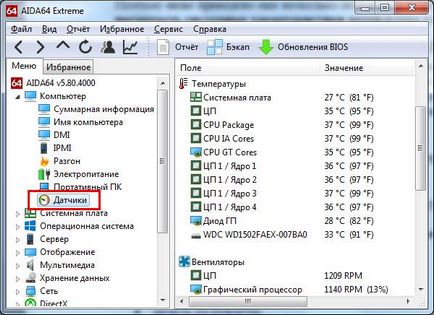
Az utolsó program a listában, és amelynek segítségével láthatjuk a jellemzői a számítógép Windows 10, 8, 7 - PC Wizard. Funkcionálisan az egyik legerősebb és egy par fizetett AIDA64. Az is mutatja, teljesen az összes rendszer jellemzői a számítógép.
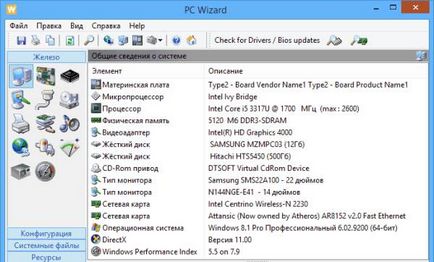
Az egyetlen negatív - túl hosszú gondolkodás. A program egy kicsit lassú, lassan reagál a felhasználói beavatkozásra (néha meg kell várni 10 másodperc), de bosszantó. Bár, ha ritkán használják, ezt a hátrányt nem játszik szerepet.